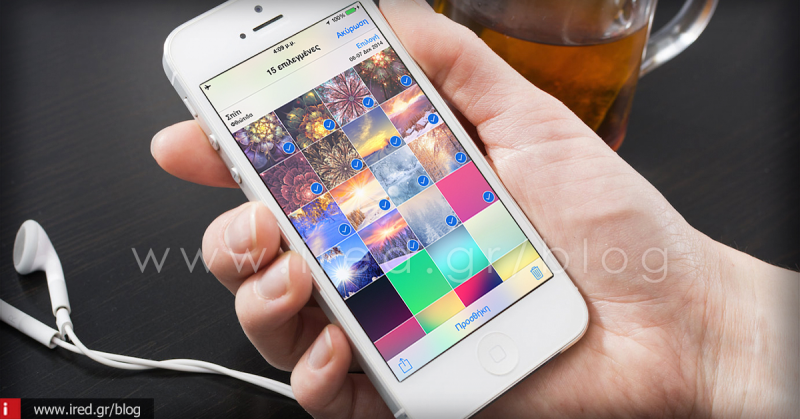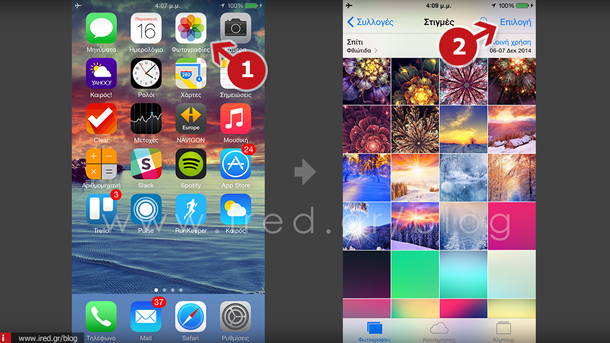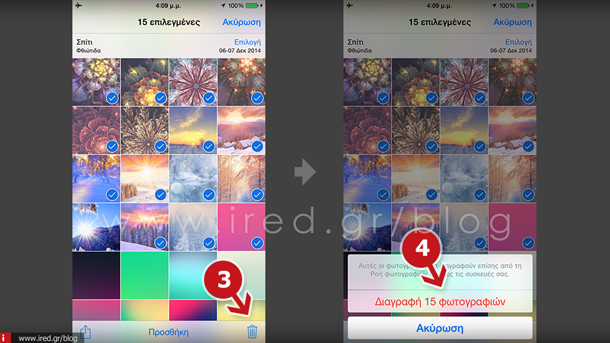Εάν επιθυμείτε να διαγράψετε φωτογραφίες από την iOS συσκευή σας, υπάρχουν αρκετοί τρόποι. Πολλές φορές η διαγραφή είναι αναγκαία προκειμένου να ελευθερώσετε πολύτιμο αποθηκευτικό χώρο, στο λειτουργικό iOS 8.
O Πέτρος αναγνώστης της ιστοσελίδας, μας έστειλε μήνυμα γράφοντας τα εξής:
"Το iPhone μου έβγαλε μήνυμα πως δεν υπάρχει διαθέσιμος αποθηκευτικός χώρος και πιστεύω πως γι' αυτό ευθύνονται οι πολλές φωτογραφίες που έχω αποθηκευμένες στη συσκευή. Θα ήθελα να απομακρύνω όλες τις φωτογραφίες από τη συσκευή, αφού προηγουμένως τις αποθηκεύσω στον υπολογιστή μου Mac. Υπάρχει κάποιος εύκολος τρόπος, να τις απομακρύνω μαζικά;”
Του δώσαμε την εξής απάντηση: Ευχαριστούμε για την επικοινωνία. Συνδέστε τη συσκευή στον υπολογιστή σας Mac, κάνοντας χρήση του καλωδίου φόρτισης και ανοίξτε την εφαρμογή Καταγραφή εικόνων.
Πρόκειται για μία εύχρηστη εφαρμογή που μπορεί να κάνει χρήση οποιοσδήποτε, ώστε να μεταφέρει φωτογραφίες από συνδεδεμένες συσκευές (συμπεριλαμβανομένων scanners, cameras και φυσικά iOS συσκευές). Επιλέξτε τη συσκευή σας από το sidebar της εφαρμογής.
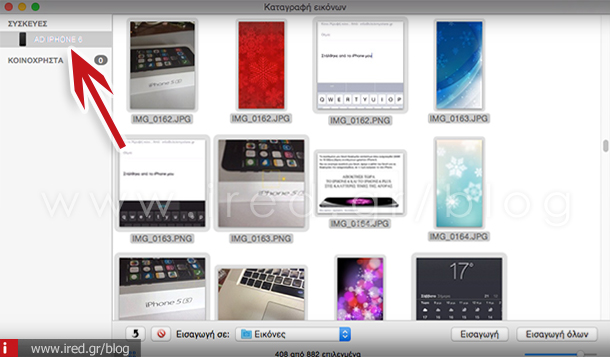
Στη συνέχεια ορίστε έναν προορισμό για τις εισηγμένες φωτογραφίες σας από το menu εισαγωγής - μπορείτε να επιλέξετε τον φάκελο Φωτογραφιών, Ταινιών, Επιφάνεια εργασίας, ή το φακέλων Εγγράφων, καθώς επίσης και εφαρμογές όπως: iPhoto, Preview, Mail κλπ. Εάν επιλέξετε "Άλλο" από το αναδυόμενο παράθυρο, έχετε τη δυνατότητα να επιλέξετε εσείς τον φάκελο που επιθυμείτε να αποθηκεύσετε τις φωτογραφίες σας.
Για να κάνετε εισαγωγή των φωτογραφιών πατήστε στο ομώνυμο πλήκτρο "Εισαγωγή όλων" κάτω δεξιά. Όλες οι φωτογραφίες από την βιβλιοθήκη φωτογραφιών σας θα αποθηκευτούν στο υπολογιστή σας Mac.
Μόλις ολοκληρώσετε τη μεταφορά, με τον συνδυασμό των πλήκτρων Command+A, θα επιλέξετε όλες τις φωτογραφίες που βρίσκονται στη συσκευή σας και στην συνέχεια το πλήκτρο διαγραφής, για να τις απομακρύνετε μαζικά. Θα σας ζητηθεί επιβεβαίωση και στη συνέχεια θα γίνει πλήρης διαγραφή.
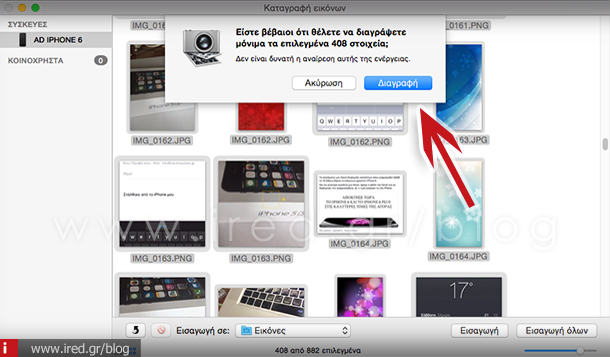
Εναλλακτικά, μόλις ολοκληρώσετε την αντιγραφή των φωτογραφιών στο υπολογιστή σας Mac, μπορείτε να τις διαγράψετε τμηματικά, απευθείας μέσα από τη συσκευή σας. Για να το επιτύχετε:
Aνοίξτε την εφαρμογή “Φωτογραφίες” από το iPhone σας.
Κατευθυνθείτε στην ενότητα “Στιγμές”.
Πατήστε το πλήκτρο "Επιλέξτε" πάνω δεξιά,
Στη συνέχεια συλλέξτε τις φωτογραφίες που επιθυμείτε τμηματικά να διαγράψετε.
Αφού ολοκληρώσετε τη συλλογή, πατήστε στον κάδο κάτω δεξιά.
Επιβεβαιώστε πως επιθυμείτε να διαγραφούν οι φωτογραφίες και θα διαγραφούν.
- « Προηγούμενο
- 1/2
- Συνέχεια άρθρου »